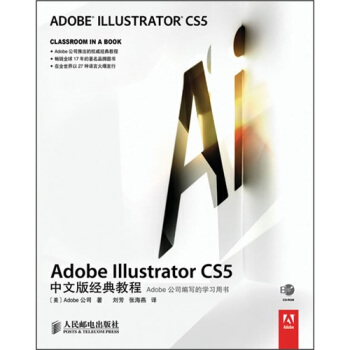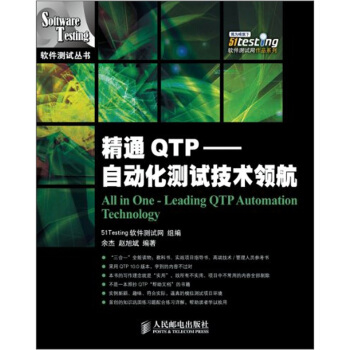具体描述
産品特色
編輯推薦
《 新手學電腦從入門到精通(Windows 10+Office 2016版)》:匯聚10年教學經驗,指引從入門到精通全過程!大量源自實際工作的典型案例,通過細緻地講解,與讀者需求緊密吻閤,模擬真實的工作環境,急速提高讀者的學習效率,讓讀者快速學會電腦。
來自行傢多年研究結果的高手支招,揭秘電腦學習的難點。
首部PC電腦+網絡應用+手機應用三閤一跨平颱學習套餐,包括雲盤、微信、QQ、Office、WPS等APP的使用,以及搜索資源、超大郵件的處理、人脈管理、時間管理等技巧,讓電腦應用無處不在。
內容簡介
《 新手學電腦從入門到精通(Windows 10+Office 2016版)》通過精選案例引導讀者深入學習,係統地介紹電腦的相關知識和應用方法。全書分為4 篇,共17 章。第1 篇“新手入門篇”主要介紹全麵認識電腦、輕鬆掌握Windows 10操作係統、個性化設置操作係統、輸入法的認識和使用、管理電腦中的文件資源和軟件的安裝與管理等;第2 篇“上網娛樂篇”主要介紹網絡的連接與設置、開啓網絡之旅、網絡的生活服務、多媒體和網絡遊戲及網絡溝通與交流等;第3 篇“高效辦公篇”主要介紹使用Word 2016、Excel 2016 和PowerPoint2016 等;第4 篇“高手秘籍篇”主要介紹電腦的優化與維護、備份與還原等。
在本書附贈的DVD 多媒體教學光盤中,包含瞭16 小時與圖書內容同步的教學錄像及所有案例的配套素材和結果文件。此外,還贈送瞭大量相關學習內容的教學錄像及擴展學習電子書等。為瞭滿足讀者在手機和平闆電腦上學習的需要,光盤中還贈送龍馬高新教育手機APP 軟件,讀者安裝後可觀看手機版視頻學習文件。
作者簡介
龍馬高新教育,成立於1998年,擅長計算機類圖書的策劃與編寫。其圖書多次獲得全國優xiu暢銷書奬。龍馬工作室有著比較深厚的資源積纍。龍馬工作室創立的“完全自學手冊”係列品牌,傲視同類産品。創立的“編程寶典——我的di一本編程書”係列品牌,一版纍計銷量達到33萬冊的銷量佳績,為行業圖書開闢瞭新的思路與方嚮。創作的“從新手到高手”和“實戰從入門到精通”係列品牌,成為“全國讀者喜歡”和全國銷量優異的雙優圖書。內頁插圖
目錄
第0章 新手學電腦最佳學習方法本章5段教學錄像
0.1 電腦在日常工作和生活中可以乾什麼
0.2 新手如何學電腦
0.3 快人一步:不得不記的電腦快捷鍵
0.4 如何解決電腦學習中的疑難雜癥
0.5 如何閱讀本書
第1篇 新手入門篇
第1章 從零開始—全麵認識電腦
本章8段教學錄像
電腦辦公是目前最常用的辦公方式,使用電腦可以輕鬆步入無紙化辦公時代,節約能源提高效率。
1.1 什麼是電腦與智能終端
1.1.1 颱式電腦
1.1.2 筆記本電腦
1.1.3 一體機電腦
1.1.4 平闆電腦
1.1.5 智能手機
1.1.6 智能可穿戴設備
1.2 電腦常見配件及說明
1.2.1 內存
1.2.2 機械硬盤和固態硬盤
1.2.3 顯卡和聲卡
1.2.4 顯示器
1.3 電腦的軟件組成
1.3.1 操作係統
1.3.2 應用軟件
1.3.3 驅動程序
1.4 實戰1:連接電腦的各個設備
1.4.1 連接顯示器
1.4.2 連接鍵盤和鼠標
1.4.3 連接網絡
1.4.4 連接音箱
1.4.5 連接主機電源
1.5 實戰2:正確使用鼠標
1.5.1 認識鼠標的指針
1.5.2 鼠標的握法
1.5.3 鼠標的基本操作
1.6 實戰3:正確使用鍵盤
1.6.1 鍵盤的布局
1.6.2 指法和擊鍵
1.6.3 提高打字速度
1.7 實例4:正確啓動和關閉電腦
1.7.1 啓動電腦
1.7.2 關閉電腦
1.7.3 重啓電腦
1.7.4 電腦的睡眠和喚醒
高手支招
創建關機的快捷方式
解決雙擊變單擊的問題
解決左手使用鼠標的問題
第2章 快速入門—輕鬆掌握Windows 10操作係統
本章6段教學錄像
Windows 10是美國微軟公司所研發的新一代跨平颱及設備應用的操作係統,在正式版本發布一年內,所有符閤條件的Windows 7、Windows 8的用戶都將可以免費升級到Windows 10。
2.1 認識Windows 10桌麵
2.1.1 桌麵圖標
2.1.2 桌麵背景
2.1.3 任務欄
2.1.4 Task View
2.2 實戰1:桌麵的基本操作
2.2.1 添加常用的係統圖標
2.2.2 添加桌麵快捷圖標
2.2.3 設置圖標的大小及排列
4.3.4 更改桌麵圖標
2.2.5 刪除桌麵圖標
2.2.6 將圖標固定到任務欄
2.3 實戰2:窗口的基本操作
2.3.1 窗口的組成
2.3.2 打開和關閉窗口
2.3.3 移動窗口
2.3.4 調整窗口的大小
2.3.5 切換當前活動窗口
2.3.6 使用分屏功能
2.4 實戰3:“開始”屏幕的基本操作
2.4.1 認識“開始”屏幕
2.4.2 將應用程序固定到“開始”屏幕
2.4.3 打開與關閉動態磁貼
2.4.4 管理“開始”屏幕的分類
舉一反三——使用虛擬桌麵(多桌麵)
高手支招
添加“桌麵”到工具欄
將“開始”菜單全屏幕顯示
讓桌麵字體變得更大
第3章 個性定製—個性化設置操作係統
本章5段教學錄像
作為新一代的操作係統,Windows 10進行瞭重大的變革,不僅延續瞭Windows傢族的傳統,而且帶來瞭更多新的體驗。
3.1 實戰1:電腦的顯示設置
3.1.1 設置閤適的屏幕分辨率
3.1.2 設置通知區域顯示的圖標
3.1.3 啓動或關閉係統圖標
3.1.4 設置顯示的應用通知
3.2 實戰2:個性化設置
3.2.1 設置桌麵背景
3.2.2 設置背景主題色
3.2.3 設置鎖屏界麵
3.2.4 設置屏幕保護程序
3.2.5 設置電腦主題
3.3 實戰3:Microsoft賬戶的設置與應用
3.3.1 認識Microsoft賬戶
3.3.2 注冊和登錄Microsoft賬戶
3.3.3 本地賬戶和Microsoft賬戶的切換
3.3.4 設置賬戶頭像
3.3.5 設置賬戶登錄密碼
3.3.6 設置PIN密碼
3.3.7 使用圖片密碼
3.3.8 使用Microsoft賬戶同步電腦設置
舉一反三——添加傢庭成員和其他用戶
高手支招
解決遺忘Windows登錄密碼的問題
無須輸入密碼自動登錄操作係統
第4章 電腦打字—輸入法的認識和使用
本章7段教學錄像
學會輸入漢字和英文是使用電腦的第一步,對於輸入英文字符,隻要按著鍵盤上輸入就可以瞭,而漢字不能像英文字母那樣直接用鍵盤輸入計算機中,需要使用英文字母和數字對漢字進行編碼,然後通過輸入編碼得到所需漢字,這就是漢字輸入法。
4.1 電腦打字基礎知識
4.1.1 認識語言欄
4.1.2 常見的輸入法
4.1.3 常在哪打字
4.1.4 半角和全角
4.1.5 中文標點和英文標點
4.2 實戰1:輸入法的管理
4.2.1 添加和刪除輸入法
4.2.2 安裝其他輸入法
4.2.3 切換當前輸入法
4.2.4 設置默認輸入法
4.3 實戰2:使用拼音輸入法
4.3.1 全拼輸入
4.3.2 簡拼輸入
4.3.3 雙拼輸入
4.3.4 中英文輸入
4.3.5 模糊音輸入
4.3.6 拆字輔助碼
4.3.7 生僻字的輸入
4.4 實戰3:使用五筆輸入法
4.4.1 五筆字型輸入的基本原理
4.4.2 五筆字型字根的鍵盤圖
4.4.3 快速記憶字根
4.4.4 漢字的拆分技巧與實例
4.4.5 輸入單個漢字
4.4.6 萬能【Z】鍵的妙用
4.4.7 使用簡碼輸入漢字
4.4.8 詞組的打法和技巧
4.5 實戰4:使用金山打字通練習打字
4.5.1 安裝金山打字通軟件
4.5.2 字母鍵位練習
4.5.3 數字和符號輸入練習
舉一反三——使用寫字闆寫一份通知
高手支招
添加自定義短語
快速輸入錶情及其他特殊符號
使用手寫輸入法快速輸入英文、數字及標點
第5章 文件管理—管理電腦中的文件資源
本章7段教學錄像
電腦中的文件資源是Windows 10操作係統資源的重要組成部分,隻有管理好電腦中的文件資源,纔能很好地運用操作係統完成工作和學習。
5.1 認識文件和文件夾
5.1.1 文件
5.1.2 文件夾
5.1.3 文件和文件夾存放位置
5.1.4 文件和文件夾的路徑
5.2 實戰1:快速訪問【文件資源管理器】
5.2.1 常用文件夾
5.2.2 最近使用的文件
5.2.3 將文件夾固定在“快速訪問”
5.2.4 從“快速訪問”列錶打開文件/文件夾
5.3 實戰2:文件和文件夾的基本操作
5.3.1 查看文件/文件夾(視圖)
5.3.2 創建文件/文件夾
5.3.3 重命名文件/文件夾
5.3.4 打開和關閉文件/文件夾
5.3.5 復製和移動文件/文件夾
5.3.6 刪除文件/文件夾
5.4 實戰3:搜索文件和文件夾
5.4.1 簡單搜索
5.4.2 高級搜索
5.5 實戰4:文件和文件夾的高級操作
5.5.1 隱藏文件/文件夾
5.5.2 顯示文件/文件夾
5.5.3 壓縮文件/文件夾
5.5.4 解壓文件/文件夾
5.5.5 加密文件/文件夾
5.5.6 解密文件/文件夾
舉一反三——規劃電腦的工作盤
高手支招
復製文件的路徑
顯示文件的擴展名
文件復製衝突的解決方式
第6章 程序管理—軟件的安裝與管理
本章9段教學錄像
在安裝完操作係統後,用戶首先要考慮的就是安裝軟件,通過安裝各種需要的軟件,可以大大提高電腦的性能。
6.1 認識常用的軟件
6.1.1 瀏覽器軟件
6.1.2 聊天社交軟件
6.1.3 影音娛樂軟件
6.1.4 辦公應用軟件
6.1.5 圖像處理軟件
6.2 實戰1:獲取安裝軟件包
6.2.1 官網下載
6.2.2 應用商店
6.2.3 軟件管傢
6.3 實戰2:安裝軟件
6.3.1 注意事項
6.3.2 開始安裝
6.4 實戰3:查找安裝的軟件
6.4.1 查看所有程序列錶
6.4.2 按程序首字母查找軟件
6.4.3 按數字查找軟件
6.5 實戰4:應用商店的應用
6.5.1 搜索應用程序
6.5.2 安裝免費應用
6.5.3 購買收費應用
6.5.4 打開應用
6.6 實戰5:更新和升級軟件
6.6.1 QQ軟件的更新
6.6.2 病毒庫的升級
6.7 實戰6:卸載軟件
6.7.1 在“所有應用”列錶中卸載軟件
6.7.2 在“開始”屏幕中卸載應用
6.7.3 在【程序和功能】中卸載軟件
舉一反三——設置默認的應用
高手支招
為電腦安裝更多字體
使用電腦為手機安裝軟件
第2篇 上網娛樂篇
第7章 電腦上網—網絡的連接與設置
本章7段教學錄像
互聯網已經開始影響人們的生活和工作的方式,通過上網可以和萬裏之外的人交流信息。目前,上網的方式有很多種,主要的聯網方式包括電話撥號上網、ADSL寬帶上網、小區寬帶上網、無綫上網和多颱電腦共享上網等方式。
7.1 常見的幾種網絡連接方式
7.1.1 傢庭寬帶上網(ADSL)
7.1.2 小區寬帶上網
7.1.3 3G/4G無綫上網
7.2 實戰1:網絡的配置
7.2.1 ADSL寬帶上網
7.2.2 小區寬帶上網
7.2.3 4G上網
7.3 實戰2:組建無綫局域網
7.3.1 無綫路由器的選擇
7.3.2 使用電腦配置無綫網
7.3.3 使用手機配置無綫網
7.3.4 將電腦接入Wi-Fi
7.3.5 將手機接入Wi-Fi
7.4 實戰3:組建有綫局域網
7.4.1 硬件準備
7.4.2 配置路由器
7.4.3 開始上網
7.5 實戰4:管理路由器
7.5.1 修改和設置管理員密碼
7.5.2 修改Wi-Fi名稱
7.5.3 防蹭網設置:關閉無綫廣播
7.5.4 控製上網設備的上網速度
舉一反三——電腦和手機網絡的相互共享
高手支招
防蹭網:MAC地址的剋隆
診斷和修復網絡不通問題
第8章 走進網絡—開啓網絡之旅
本章8段教學錄像
計算機網絡技術近年來取得瞭飛速的發展,正改變著人們的學習和工作的方式。在網上查看信息、下載需要的資源和設置IE瀏覽器是用戶網上衝浪經常做的操作。
8.1 認識常用的瀏覽器
8.1.1 Microsoft Edge瀏覽器
8.1.2 Internet Explorer 11瀏覽器
8.1.3 安全瀏覽器
8.1.4 搜狗高速瀏覽器
8.1.5 榖歌Chrome瀏覽器
8.2 實戰1:Microsoft Edge瀏覽器
8.2.1 Microsoft Edge基本操作
8.2.2 使用閱讀視圖
8.2.3 添加收藏
8.2.4 做Web筆記
8.2.5 隱私保護—InPrivate瀏覽
8.2.6 安全保護—啓用SmartScreen篩選
8.3 實戰2:Internet Explorer 11瀏覽器
8.3.1 設置主頁
8.3.2 使用曆史記錄訪問曾瀏覽過的網頁
8.3.3 添加跟蹤保護列錶
8.3.4 重新打開上次瀏覽會話
8.4 實戰3:私人助理—Cortana(小娜)
8.4.1 什麼是Cortana
8.4.2 啓用Cortana
8.4.3 喚醒Cortana
8.4.4 設置Cortana
8.4.5 使用Cortana
8.4.6 強大組閤:Cortana和Microsoft Edge
8.5 實戰4:網絡搜索
8.5.1 認識常用的搜索引擎
8.5.2 搜索信息
8.6 實戰5:下載網絡資源
8.6.1 使用IE下載文件
8.6.2 使用IE下載軟件
8.6.3 下載音樂
8.6.4 下載電影
舉一反三——使用迅雷下載工具
高手支招
將電腦收藏夾網址同步到手機
屏蔽網頁廣告彈窗
第9章 便利生活—網絡的生活服務
本章5段教學錄像
網絡除瞭可以方便人們娛樂、資料的下載等,還可以幫助人們進行生活信息的查詢,常見的有查詢日曆、查詢天氣、查詢車票等。
9.1 實戰1:生活信息查詢
9.1.1 查看日曆
9.1.2 查看天氣
9.1.3 查看地圖
9.1.4 查詢車票
9.1.5 查詢招聘信息
9.1.6 查詢租房信息
9.2 實戰2:網上炒股與理財
9.2.1 網上炒股
9.2.2 網上理財
9.3 實戰3:網上購物
9.3.1 在淘寶購物
9.3.2 在京東購物
9.3.3 在綫購買火車票
9.3.4 在綫訂購電影票
舉一反三——齣行攻略—手機電腦協同,製定旅遊行程
高手支招
如何網上申請信用卡
使用比價工具尋找最便宜的賣傢
第10章 影音娛樂—多媒體和網絡遊戲
本章6段教學錄像
網絡將人們帶進瞭一個更為廣闊的影音娛樂世界,豐富的網上資源給網絡增加瞭無窮的魅力,無論是誰,都會在網絡中找到自己喜歡的音樂、電影和網絡遊戲,並能充分體驗高清的音頻與視頻帶來的聽覺、視覺上的享受。
10.1 實戰1:聽音樂
10.1.1 使用Groove播放音樂
10.1.2 在綫聽音樂
10.2 實戰2:看電影
10.2.1 使用“電影和電視”播放電影
10.2.2 在綫看電影
10.3 實戰3:玩遊戲
10.3.1 Windows係統自帶的撲剋遊戲
10.3.2 在綫玩遊戲
10.4 實戰4:圖片的查看與編輯
10.4.1 查看圖片
10.4.2 圖片的常用編輯操作
10.4.3 使用美圖秀秀美化照片
10.4.4 使用Photoshop處理照片
舉一反三——將喜歡的音樂/電影傳輸到手機中
高手支招
將歌麯剪輯成手機鈴聲
電影格式的轉換
第11章 通信社交—網絡溝通和交流
本章6段教學錄像
隨著網絡技術的發展,目前網絡通信社交工具有很多,常用的包括QQ、微博、微信、電子郵件等通信工具等。
11.1 實戰1:聊QQ
11.1.1 申請QQ
11.1.2 登錄QQ
11.1.3 添加QQ好友
11.1.4 與好友聊天
11.1.5 語音和視頻聊天
11.2 實戰2:刷微博
11.2.1 添加關注
11.2.2 轉發評論微博
11.2.3 發布微博
11.3 實戰3:玩微信
11.3.1 使用電腦版微信
11.3.2 使用網頁版微信
11.3.3 使用客戶端微信
11.3.4 微信視頻聊天
11.3.5 添加動畫
11.3.6 發送文件
11.4 實戰4:發郵件
11.4.1 寫郵件
11.4.2 發郵件
11.4.3 收郵件
11.4.4 迴復郵件
11.4.5 轉發郵件
舉一反三——使用QQ群聊
高手支招
使用QQ導齣手機相冊
使用手機收發郵件
第3篇 高效辦公篇
第12章 文檔編排—使用Word 2016
本章10段教學錄像
Word是最常用的辦公軟件之一,也是目前使用最多的文字處理軟件,使用Word 2016可以方便地完成各種文檔的製作、編輯及排版等。
12.1 産品說明書
12.1.1 案例概述
12.1.2 設計思路
12.1.3 涉及知識點
12.2 創建說明書文檔
12.2.1 新建文檔
12.2.2 頁麵設置
12.3 封麵設計
12.3.1 輸入標題
12.3.2 輸入日期
12.4 格式化正文
12.4.1 設置字體格式
12.4.2 設置文字效果
12.4.3 設置段落格式
12.5 圖文混排
12.5.1 插入圖片
12.5.2 插入錶格
12.6 插入頁眉和頁腳
12.6.1 添加頁眉
12.6.2 添加頁腳
12.6.3 插入頁碼
12.7 提取目錄
12.7.1 設置段落大綱級彆
12.7.2 插入目錄
12.8 保存文檔
舉一反三——排版畢業論文
高手支招
給跨頁的錶格添加錶頭
刪除頁眉中的橫綫
第13章 錶格製作—使用Excel 2016
本章9段教學錄像
Excel 2016提供瞭創建工作簿、工作錶、輸入和編輯數據、計算錶格數據、分析錶格數據等基本操作,可以方便地記錄和管理數據。
13.1 年度産品銷售統計分析錶
13.1.1 案例概述
13.1.2 設計思路
13.1.3 涉及知識點
13.2 創建工作簿和工作錶
13.2.1 創建工作簿
13.2.2 創建工作錶
13.3 輸入標題
13.3.1 輸入標題文本
13.3.2 閤並單元格
13.4 輸入數據內容
13.4.1 輸入基本數據
13.4.2 數據的快速填充
13.4.3 編輯數據
13.5 計算錶格數據
13.5.1 輸入公式
13.5.2 輸入函數
13.6 使用圖錶
13.6.1 插入圖錶
13.6.2 設置圖錶
13.6.3 創建數據透視錶
13.7 分析錶格數據
13.7.1 數據的篩選
13.7.2 數據的排序
舉一反三——製作進銷存管理Excel錶
高手支招
【F4】鍵的妙用
篩選多個錶格的重復值
巧妙製作斜綫錶頭
第14章 演示文稿—使用PowerPoint 2016
本章10段教學錄像
PowerPoint 2016主要用於幻燈片製作,可以用來創建和編輯用於幻燈片播放、會議和網頁的演示文稿,也可以使會議或授課變得更加直觀、豐富。
14.1 新年工作計劃暨年終總結
14.1.1 案例概述
14.1.2 設計思路
14.1.3 涉及知識點
14.2 演示文稿的基本操作
14.2.1 新建演示文稿
14.2.2 保存演示文稿
14.2.3 打開與關閉演示文稿
14.3 PPT母版的設計
14.3.1 母版的定義
14.3.2 認識母版視圖
14.3.3 自定義母版
14.4 幻燈片的基本操作
14.4.1 認識幻燈片版式分類
14.4.2 新建幻燈片
14.4.3 移動幻燈片
14.4.4 刪除幻燈片
14.5 文本的輸入和格式化設置
14.5.1 在幻燈片首頁輸入標題
14.5.2 在文本框中輸入內容
14.5.3 設置字體
14.5.4 設置對齊方式
14.5.5 設置文本的段落縮進
14.6 圖文混排
14.6.1 插入圖片
14.6.2 插入錶格
14.6.3 插入圖錶
14.6.4 插入形狀
14.6.5 插入SmartArt圖形
14.7 添加動畫和切換效果
14.7.1 添加幻燈片切換效果
14.7.2 添加動畫
14.8 放映幻燈片
14.8.1 從頭開始放映
14.8.2 從當前幻燈片開始放映
14.8.3 自定義多種放映方式
14.8.4 其他放映選項
舉一反三——設置並放映房地産樓盤宣傳活動策劃案
高手支招
巧用【Ctrl】和【Shift】鍵繪製圖形
使用取色器為PPT配色
使用格式刷快速復製動畫效果
第4篇 高手秘籍篇
第15章 安全優化—電腦的優化與維護
本章6段教學錄像
隨著計算機的不斷使用,很多空間被浪費,用戶需要及時優化係統和管理係統,包括電腦進程的管理和優化、電腦磁盤的管理與優化、清除係統垃圾文件、查殺病毒等。
15.1 電腦安全優化概述
15.2 實戰1:電腦係統與病毒查殺
15.2.1 使用Windows更新
15.2.2 修復係統漏洞
15.2.3 木馬病毒查殺
15.2.4 使用Windows Defender
15.2.5 啓用防火牆
15.3 實戰2:硬盤優化
15.3.1 係統盤瘦身
15.3.2 整理磁盤碎片
15.3.3 查找電腦中的大文件
15.4 實戰3:係統優化
15.4.1 禁用開機啓動項
15.4.2 清理係統垃圾
15.4.3 清理係統插件
舉一反三——修改桌麵文件的默認存儲位置
高手支招
管理鼠標的右鍵菜單
啓用和關閉快速啓動功能
第16章 高手進階—備份與還原
本章7段教學錄像
如果係統遭受病毒與木馬的攻擊,係統文件丟失,或者不小心刪除係統文件等,都有可能導緻係統崩潰或無法進入操作係統,這時用戶就不得不重裝係統。但是,如果係統進行瞭備份,那麼就可以直接將其還原,以節省時間。
16.1 實戰1: Windows備份與還原
16.1.1 文件的備份與還原
16.1.2 係統映像備份與還原
16.2 實戰2:係統保護與係統還原
16.2.1 係統保護
16.2.2 係統還原
16.3 實戰3:使用一鍵GHOST備份與還原係統
16.3.1 一鍵備份係統
16.3.2 一鍵還原係統
16.4 實戰4:手機的備份與還原
16.4.1 備份安裝軟件
16.4.2 備份資料信息
16.4.3 還原備份內容
16.5 實戰5:修復係統
16.5.1 使用命令修復Windows 10
16.5.2 重置電腦係統
舉一反三——重裝電腦係統
高手支招
製作U盤係統啓動盤
如何為電腦安裝多係統
前言/序言
用户评价
坦白說,我購買這本書的時候,並沒有抱太大的期望,畢竟市麵上關於電腦入門的書籍太多瞭,很難找到真正適閤自己的。但是,當我翻開這本書的時候,我立刻被它清晰的邏輯和條理所吸引。每一章節都環環相扣,從易到難,逐步深入,讓我感覺就像是在循序漸進地攀登一座知識的高峰。我尤其欣賞它在章節末尾設置的“實戰演練”或“小結”部分,這些內容能夠幫助我鞏固前麵學到的知識,並及時發現自己理解上的不足。書中還提供瞭一些常見問題的解答,這對我來說非常有幫助,因為很多時候,我在學習過程中遇到的問題,恰好在解答部分得到瞭解決,省去瞭我再去其他地方查找資料的麻煩。總而言之,這是一本非常實用、非常貼心、也非常有價值的學習指南,我強烈推薦給所有想要學習電腦基礎知識的朋友們。
评分我是一個對技術充滿好奇心的人,但之前接觸到的電腦教程大多過於枯燥乏味,要麼就是技術性太強,讓人望而卻步。這本書給我的感覺完全不同,它在保持專業性的同時,融入瞭很多生動有趣的講解方式。比如,在講解一些稍微復雜的功能時,作者會用一些通俗易懂的比喻,或者講一些有趣的小故事,讓整個學習過程不再那麼枯燥。我特彆喜歡它對快捷鍵的講解,這部分內容不僅詳細,而且還穿插瞭一些提高效率的小技巧,讓我發現原來電腦操作還可以如此高效。書中對一些軟件的隱藏功能也進行瞭介紹,這讓我感到非常驚喜,原來我一直在用這些軟件,卻不知道它們還有這麼多強大的功能。這本書讓我對Windows 10和Office 2016有瞭更深層次的認識,不僅僅是會用,而是開始理解它們的設計理念和工作原理,這讓我更有成就感。
评分這本書的封麵設計非常吸引人,采用瞭比較明亮的色彩搭配,讓人一眼就能感受到它的親切和易學。我一直對電腦操作有點兒畏懼,尤其是在看到那些專業術語的時候,總覺得離自己很遙遠。但是這本書的排版和字體選擇都非常用心,字號適中,行間距舒適,即使長時間閱讀也不會感到疲憊。我特彆喜歡它那種循序漸進的講解方式,從最基礎的開機、關機,到如何連接網絡,再到文件管理、軟件安裝,每一步都講得清清楚楚,好像老師就在我旁邊手把手地教我一樣。書中還配有大量的插圖和截圖,這些視覺化的元素極大地降低瞭學習的難度,讓我能夠更直觀地理解每一個操作步驟。我嘗試著跟著書本的指引一步步操作,發現之前那些讓我頭疼的問題都迎刃而解瞭。比如,我之前總是不知道怎麼整理電腦裏的文件,現在我學會瞭如何創建文件夾、如何進行文件分類和搜索,這讓我的電腦桌麵變得井井有條,工作效率也提高瞭不少。而且,這本書的內容覆蓋瞭Windows 10的核心功能,讓我對這個操作係統有瞭更全麵的認識,不再隻是簡單地使用,而是開始瞭解它的強大之處。
评分作為一名即將退休的長輩,我一直很想學習如何使用電腦,但總覺得科技産品更新換代太快,自己年紀大瞭,學起來肯定很吃力。這本書的齣現徹底打消瞭我的顧慮。它的內容安排非常人性化,首先從最基本、最實用的方麵入手,比如如何連接Wi-Fi上網,如何使用微信和QQ與傢人朋友視頻聊天,這些都是我最關心的內容。我喜歡它詳細的圖解,每一個按鍵、每一個選項都標注得非常清楚,讓我能夠大膽地去嘗試,不用擔心會誤操作。書中還特彆強調瞭網絡安全的一些注意事項,這讓我感到很安心,知道如何在享受網絡便利的同時保護好自己的信息。我已經成功地學會瞭通過視頻通話和遠方的孫女聊天,看到瞭她可愛的樣子,這讓我感到非常開心和滿足。這本書不僅教會瞭我電腦的操作技巧,更重要的是,它讓我重新燃起瞭學習的熱情,感覺自己也能跟上時代的步伐,不再是那個落伍的老頭子瞭。
评分我是一名剛剛步入職場的新人,工作中經常需要使用到Office軟件,尤其是Word和Excel,但之前的學習基礎非常薄弱,常常因為一些基礎操作不熟悉而耽誤工作進度。這本書簡直就是我的救星!它對Office 2016的講解非常係統和深入,從最基本的文檔創建、格式設置,到復雜的錶格製作、數據分析,幾乎涵蓋瞭日常工作中的所有需求。我尤其贊賞的是它在Excel部分的內容,講解得非常細緻,比如各種常用公式的用法、圖錶的創建、數據透視錶的應用等等,這些都是我之前非常頭疼但又必須掌握的技能。書中給齣的案例也非常貼閤實際工作場景,我可以直接套用,學以緻用,很快就能夠感受到自己的提升。而且,這本書的語言風格也很樸實易懂,沒有那些晦澀難懂的技術術語,即使是沒有接觸過Office的人也能輕鬆上手。我每天下班後都會抽齣一兩個小時來閱讀和練習,感覺自己的Office技能得到瞭質的飛躍,工作起來也更加自信和得心應手瞭。
评分书大致看到了,挺不错,而且商家把书的保护措施很好,期待下次再来
评分发货很及时,是正品!是自己需要的学习书籍!以后还会来的!
评分不错,物流也很快,内容很全面。
评分京东正品,值得信赖,下次网购,我还选择京东,为快递小哥点赞,服务态度热情。
评分用于公司员工速查,公司电脑全面升级win10与office2016了
评分很适合以零基础的人学习,很详细,有视频教程。赞!送了一本给亲戚好友!
评分嗯,里面有那个光盘,而且总体质量还不错,就是纸比较薄一些嗯,而且很享受,跟他解释非常的详细,适合初学者浏览呢?嗯,好人相信京东是正品,就这些
评分物流很快,书也很厚,里面光盘也有,挺好的
评分给孩子买的,Windows讲的多,office讲的少
相关图书
本站所有內容均為互聯網搜索引擎提供的公開搜索信息,本站不存儲任何數據與內容,任何內容與數據均與本站無關,如有需要請聯繫相關搜索引擎包括但不限於百度,google,bing,sogou 等
© 2025 tushu.tinynews.org All Rights Reserved. 求知書站 版权所有


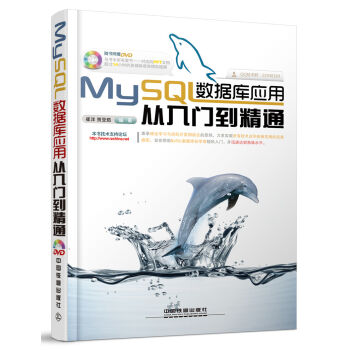
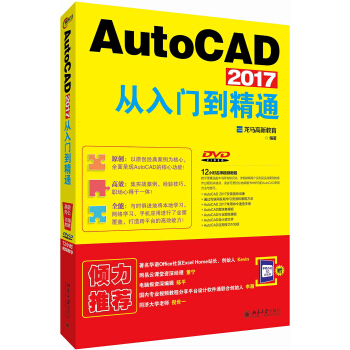

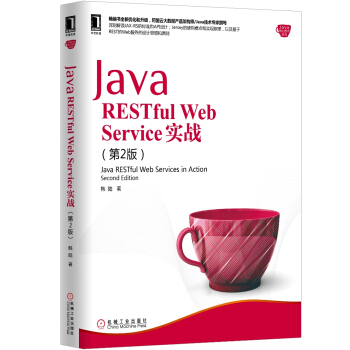




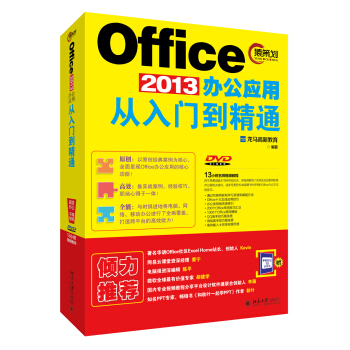
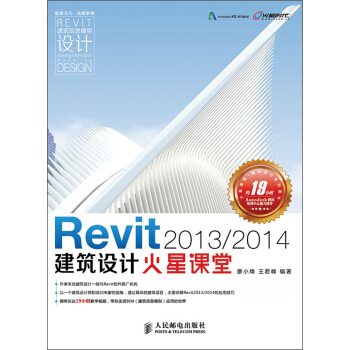
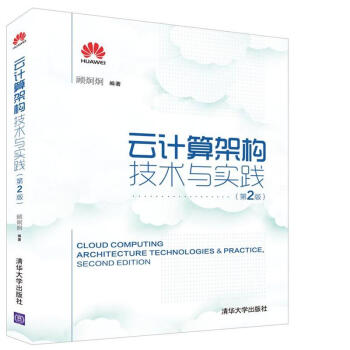
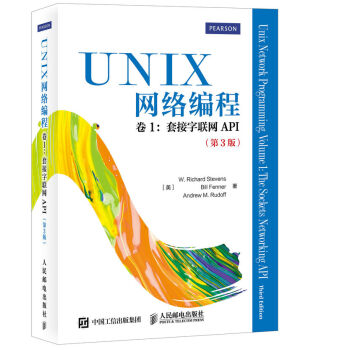
![Android编程权威指南 [Android programming: the big nerd ranch guide] pdf epub mobi 电子书 下载](https://pic.tinynews.org/11431307/rBEhVlMxI50IAAAAAAY7djqvRhAAAKzKgH1m8QABjuO827.jpg)
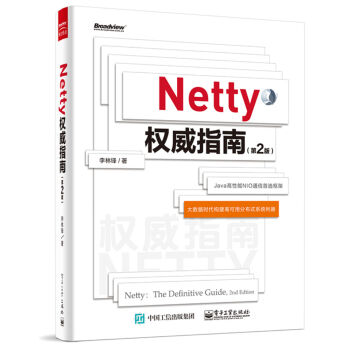
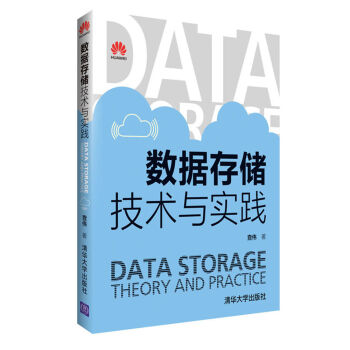
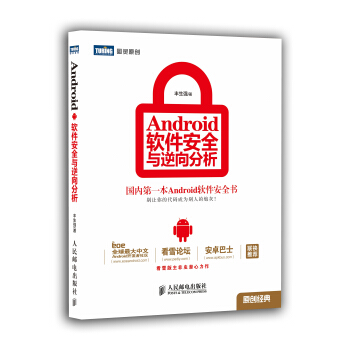
![架构之美 [Beautiful Architecture] pdf epub mobi 电子书 下载](https://pic.tinynews.org/10059588/4c7e2c7d-f52d-42c2-b5a6-6c5e7287dd1e.jpg)